Обикновено е виновен DNS сървърът
- Да поправя Всички сървъри на Fortiguard не успяха да отговорят грешка, променете DNS сървъра или променете местоположението на сървъра за актуализиране.
- Проблемът често възниква поради неправилно конфигурирани мрежови настройки, но не можем да изключим действителен проблем със сървъра.
- Прочетете това ръководство, за да разберете как експертите на Windows Report са коригирали грешката!
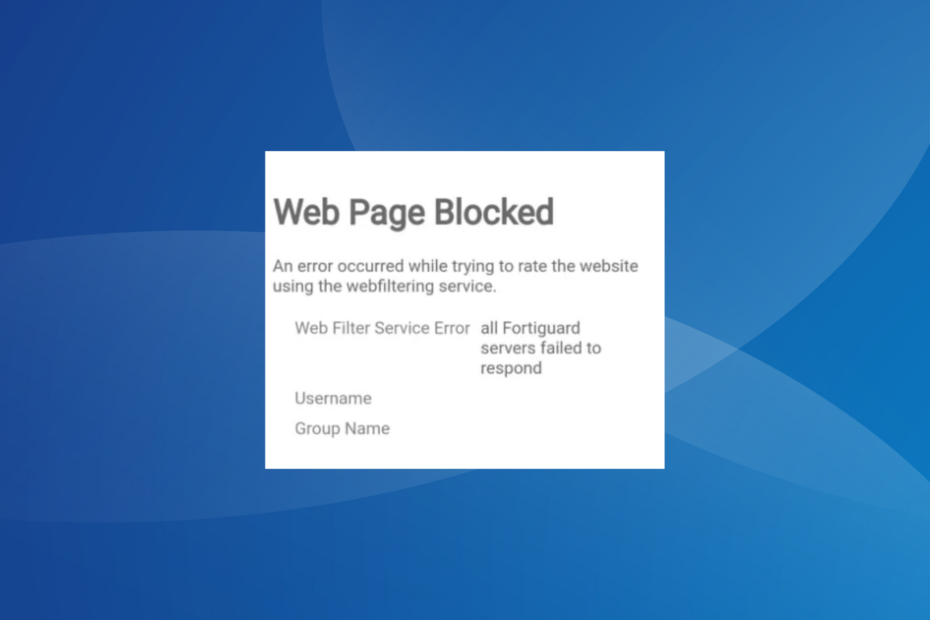
Няколко потребители, които са настроили и работели FortiGate, съобщиха, че са се натъкнали на Грешка в услугата за уеб филтър: всички сървъри на Fortiguard не успяха да отговорят проблем, при който повечето уебсайтове бяха недостъпни, дори установените. Странно, за някои официалният уебсайт на FortiGuard също беше блокиран
Проблемът обикновено възниква, когато има промяна в DNS сървъра, FortiGate се опитва да се свърже само с IPv6 адреси или ако сте задали лошо настройки за филтриране и рейтинг.
Как да поправя Грешка в услугата за уеб филтър, всички сървъри на fortiguard не успяха да отговорят?
Преди да започнем с леко сложните решения, опитайте първо тези бързи:
- Опитайте отново да заредите уеб страницата.
- Рестартирайте устройството, извеждайки грешката.
- Уверете се, че FortiGate използва както IPv4, така и IPv6 адресите. А комбинирана политика за IPv4 и IPv6 може да свърши работа тук.
Ако нито едно не работи, преминете към следващите корекции.
Как тестваме, преглеждаме и оценяваме?
През последните 6 месеца работихме върху изграждането на нова система за преглед на начина, по който създаваме съдържание. Използвайки го, ние впоследствие преработихме повечето от нашите статии, за да предоставим действителна практическа експертиза по ръководствата, които направихме.
За повече подробности можете да прочетете как тестваме, преглеждаме и оценяваме в WindowsReport.
- Как да поправя грешка в услугата за уеб филтър, всички сървъри на fortiguard не успяха да отговорят?
- 1. Променете DNS сървъра
- 2. Деактивирайте всяко предаване
- 3. Включете Разрешаване на уебсайтове, когато възникне грешка в оценката
- 4. Конфигурирайте местоположението на сървъра за актуализиране
- 5. Свържете се с поддръжката на Fortinet
1. Променете DNS сървъра
- Отворете таблото за управление, разгънете мрежа от левия панел и изберете DNS.
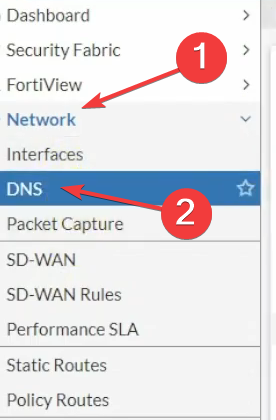
- Насочете се към Посочете за да използвате друг DNS сървър вместо сървъра FortiGuard по подразбиране.
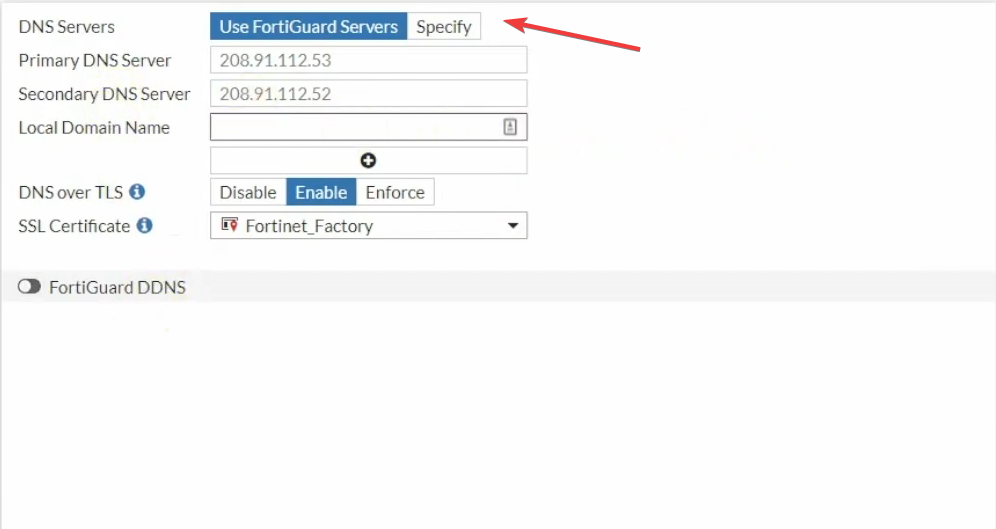
- Въведете следното в текстовото поле:
- Основен DNS сървър: 8.8.8.8
- Вторичен DNS сървър: 8.8.4.4
- Въведете име на локален домейн и щракнете Приложи за да запазите промените.
Промяната на DNS сървъра помага за отстраняването на няколко проблема, свързани с мрежата, включително Не може да се свърже със сървърите на FortiGuard.
2. Деактивирайте всяко предаване
За много потребители деактивирането на FortiGuard – anycast работеше, когато филтрирането на съдържанието не беше оптимално или се натъкнаха на Услугите за уеб филтриране на FortiGuard не са достъпни грешка.
За да направите това, използвайте следния CLI (Интерфейс на командния ред):
config system fortiguard
set fortiguard-anycast disable
set protocol udp
set port 8888
set sdns-server-ip 208.91.112.220
end
След като сте готови, уебсайтовете трябва да се отварят правилно. Този метод работи в 4 от 5 случая на грешката, на която се натъкнахме.
3. Включете Разрешаване на уебсайтове, когато възникне грешка в оценката
- Отворете таблото за управление, отидете на Профили за сигурност от навигационния панел и изберете Уеб филтър.
- Сега активирайте превключвателя за Разрешаване на уебсайтове, когато възникне грешка в оценката и запазете промените.

4. Конфигурирайте местоположението на сървъра за актуализиране
- Отворете таблото за управление на Fortigate, разгънете Система отляво и изберете FortiGuard.
- Превъртете надолу Актуализации на FortiGuard раздел, изберете Ограничете до до Актуализирайте местоположението на сървъра и след това изберете само за ЕС.
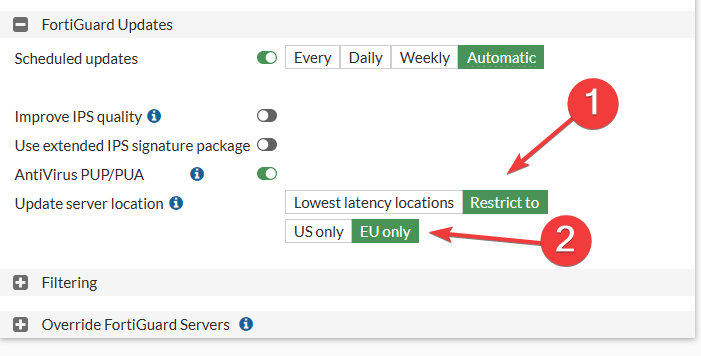
- Запазете промените и проверете за подобрения.
- Решено: Възникна грешка по време на инициализация на VM
- Решено: Docker Desktop Неочаквана WSL грешка
Ако нищо друго не работи, най-добре вие свържете се с поддръжката на Fortinet и поискайте решение, защото най-вероятно е проблем, свързан с настройката.
Приложете промените, които препоръчват, или изчакайте актуализация, за да стартирате нещата.
Това са всички начини, по които можете да коригирате Грешка в услугата за уеб филтър, всички сървъри на FortiGuard не успяха да отговорят проблем за нула време. Не забравяйте, че въз основа на нашето изследване обикновено се оказа, че това е някаква неправилна конфигурация в края на потребителя. Затова проверете това, преди да се свържете с екипа за поддръжка.
Няколко дори съобщиха за проблеми с VPN, където Fortinet VPN се заключва след 1 неуспешен опит, и тук също на помощ идва интерфейсът на командния ред!
За всякакви въпроси или за да споделите повече решения с нас, пуснете коментар по-долу.
![[Решено] Този сайт може да бъде хакнат](/f/8748aa75844a6350ff3cee9b89c63ee8.jpg?width=300&height=460)

